程序员们经常使用终端来处理文件,而快速进入特定目录下的终端是非常实用的。本文将介绍如何在mac和windows系统上实现这一功能。
在Mac系统上,可以使用一款免费、便捷且小巧的工具“超级右键”来增强右键功能,使其变得更加实用:
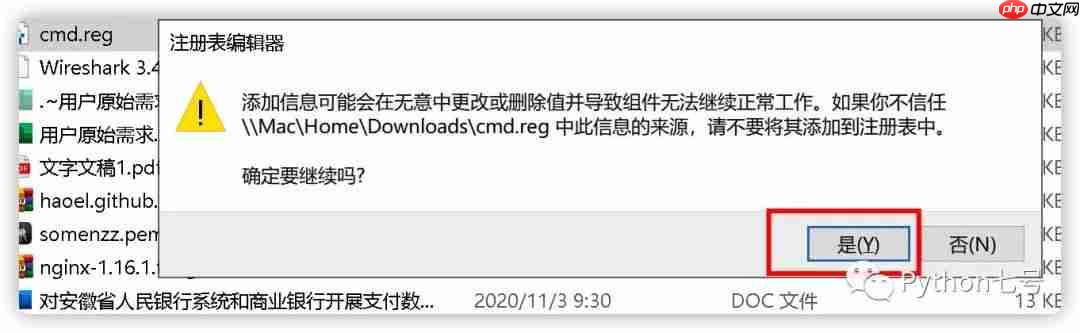 只需在任意目录下右键点击,即可看到“在此打开终端”的选项:
只需在任意目录下右键点击,即可看到“在此打开终端”的选项:
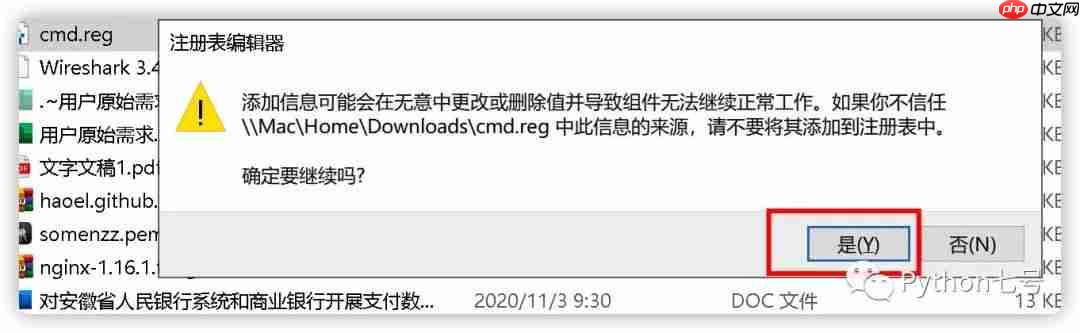 下载链接请见文章末尾。
下载链接请见文章末尾。
在Windows系统上,虽然市面上有各种软件,但它们通常带有广告,不如直接通过修改注册表来添加右键菜单,这种方法安全无广告且灵活可控。
首先,创建一个新的文本文件,并输入以下内容:
Windows Registry Editor Version 5.00 [HKEY_CLASSES_ROOT\Directory\shell\runas0] @="Open cmd here" "HasLUAShield"="" [HKEY_CLASSES_ROOT\Directory\shell\runas0\command] @="cmd.exe /k pushd \"%V\"" [HKEY_CLASSES_ROOT\Directory\shell\runas] @="Open cmd here as Admin" "HasLUAShield"="" [HKEY_CLASSES_ROOT\Directory\shell\runas\command] @="cmd.exe /s /k pushd \"%V\"" [-HKEY_CLASSES_ROOT\Directory\Background\shell\runas] [HKEY_CLASSES_ROOT\Directory\Background\shell\runas0] @="Open cmd here" "HasLUAShield"="" [HKEY_CLASSES_ROOT\Directory\Background\shell\runas0\command] @="cmd.exe /k pushd \"%V\"" [HKEY_CLASSES_ROOT\Directory\Background\shell\runas] @="Open cmd here as Admin" "HasLUAShield"="" [HKEY_CLASSES_ROOT\Directory\Background\shell\runas\command] @="cmd.exe /s /k pushd \"%V\"" [-HKEY_CLASSES_ROOT\Drive\shell\runas] [HKEY_CLASSES_ROOT\Drive\shell\runas] @="Open cmd here as Admin" "HasLUAShield"="" [HKEY_CLASSES_ROOT\Drive\shell\runas\command]
保存文件后,将其重命名为“cmd.reg”,确保文件后缀为reg。
然后,双击cmd.reg文件将其添加到注册表中。接下来,在任意目录下右键点击,即可看到所需的菜单选项:
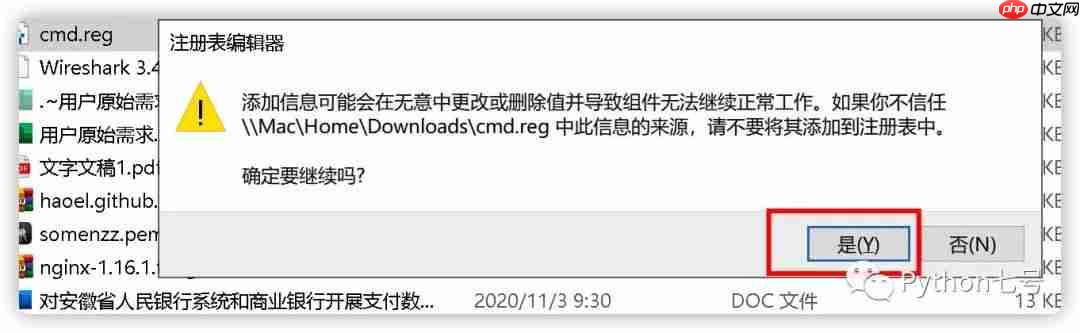
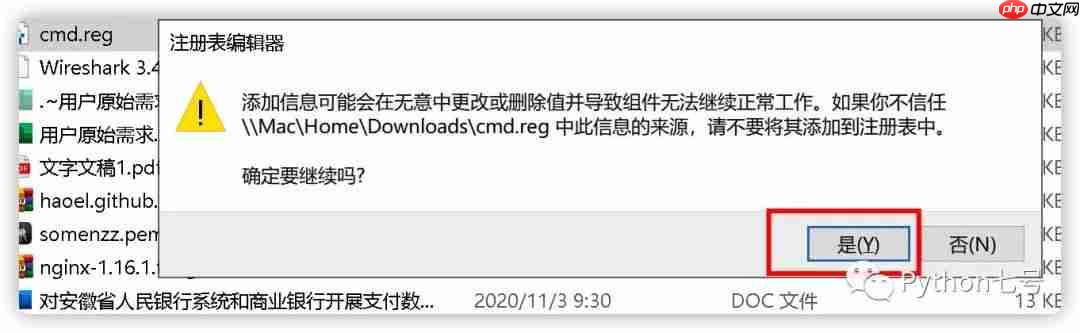
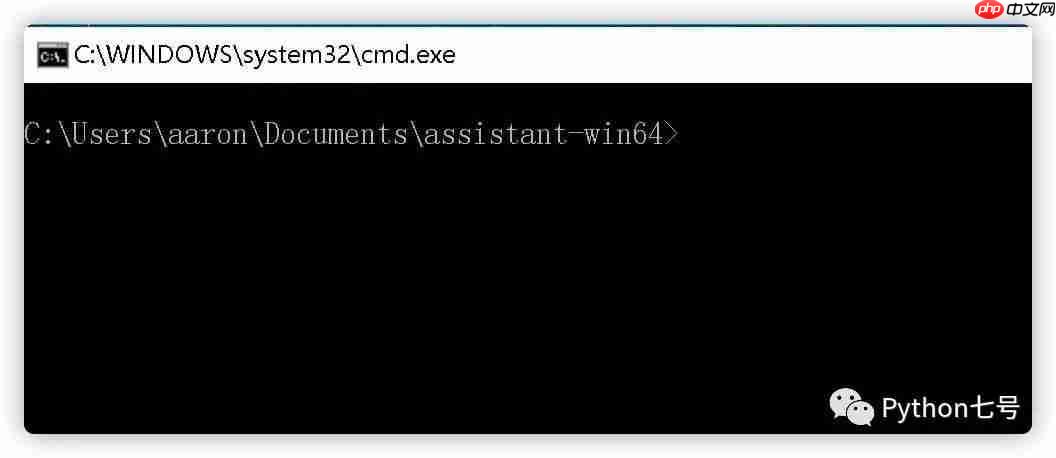
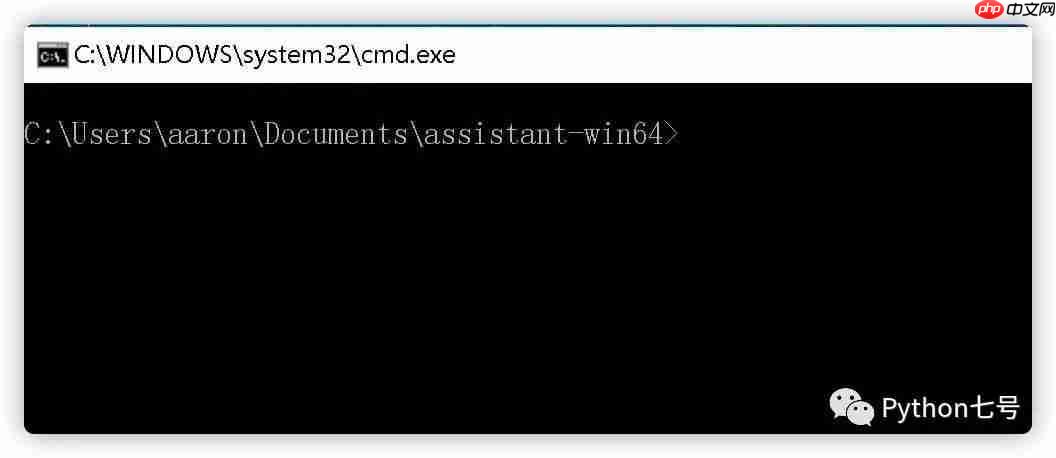 通过以上步骤,你已经掌握了如何在Mac和Windows系统上为鼠标右键增加“在此打开命令窗口”的功能,是不是又学会了一项新技能呢?如果觉得本文对你有帮助,请点赞、关注和分享支持。
通过以上步骤,你已经掌握了如何在Mac和Windows系统上为鼠标右键增加“在此打开命令窗口”的功能,是不是又学会了一项新技能呢?如果觉得本文对你有帮助,请点赞、关注和分享支持。
参考资料:
[1] 超级右键: https://www.php.cn/link/ee00009ae546957c0eb323df484a7d8c
以上就是为鼠标右键增加「此处打开命令窗口」的详细内容,更多请关注其它相关文章!







发表评论:
◎欢迎参与讨论,请在这里发表您的看法、交流您的观点。